Selvom iPhone er en af de hurtigste smartphones i verden, kan du stadig høre folk, der klager over spørgsmål som disse, efter at have brugt iPhone i nogen tid: "Hvorfor er min iPhone så langsom?", "Hvordan fikser jeg min iPhone kører langsomt?", "Min iPhone 6 kører langsomt, hvordan fikser jeg det?"

Faktisk vil iPhone lide denne form for spørgsmål som hvorfor er min iPhone så langsom. Da så mange mennesker spørger, hvorfor iPhone kører langsomt, i denne artikel, prøver vi at forklare jer grunde til, hvorfor iPhone kører langsomt og deler nogle løsninger for at fremskynde din langsomme iPhone.
iPhone, der kører langsomt, kan være ganske forståelig, da den uønskede skrammel og midlertidige filer, der er oprettet af apps, bliver mere og mere, din iPhone bliver langsommere. Der er nogle specifikke grunde, der bremser din iPhone.
iPhone giver brugerne mulighed for frit at skifte applikationer. Mens du lader for mange apps køre i baggrunden, opdateres de muligvis oplysninger automatisk. Med begrænset RAM på din iOS-enhed kan din iPhone komme meget langsomt. Uanset om du bruger iPhone 4, iPhone 5, iPhone 6, vil du være besværlig med den langsomme reaktion.
Når du får større lagerplads på iPhone, vil de downloadede videoer, fotos i høj opløsning, populære spil og tilføjede apps på iPhone gradvist udfylde sin plads. Desuden tager video cache og søgehistorik på Safari lidt plads på din iPhone. Du kan gå til "Indstillinger"> "Generelt"> "Brug" og tjekke på din iPhone-plads for at bekræfte dette problem. Alle de tilføjede filer eller apps får din iPhone til at blive langsom.
Gamle modeller af iPhone 6 / 5s / 5c / 4S / 4 / 3GS er stadig populære blandt nogle brugere. Men computerenhederne er tilbøjelige til at aftage med tiden. Du kan foretage en åbenlyst sammenligning mellem iPhone 4 og iPhone 6. Uanset om du spiller spil, ser videoer, tager fotos osv., Ville iPhone 6 have en bedre nyere iOS-version.
Bortset fra ovenstående årsager er der andre utilsigtede faktorer, der resulterer i, at din iPhone kører langsomt, for eksempel forårsager den langsomme Wi-Fi en langsom videobevægelse på din iPhone 4. Måske bliver din iPhone syg efter lang tids brug eller nogle skader. Alle disse faktorer kan også forklare, hvorfor iPhone er langsom.
Nu hvor vi ved årsagerne til, at min iPhone er langsom, kan vi finde de tilsvarende metoder, der får din iPhone 6 Plus / 6 / 5s / 5c / 5 til at køre hurtigere. Følgende er nogle enkle tricks, der hjælper dig med at løse problemer som "Hvorfor er min iPhone så langsom".
1. Slet store apps, der tager meget plads
2. Slip af med gamle fotos / videoer / musik
3. Slet gammel tekstbesked
4. Tøm Safari's cache
5. Deaktiver opdatering af baggrundsapp
6. Skær ned på animationer og visuelle effekter
7. Sluk for automatisk appopdateringer / downloads
8. Opdater din iPhone om nødvendigt
9. Genstart din iPhone regelmæssigt
10. Nulstil enheden helt
Hvis du leder efter et nyttigt værktøj til at gøre iPhone hurtigere, ville iPhone Eraser være dit valg. iPhone Eraser er et af de mest populære værktøjer til at slette iPhone-data. Det kan slette en række iPhone-indhold og -indstillinger permanent, herunder fotos, billeder, kontakter, tekstbeskeder, videoer og mere. For at imødekomme dit personlige behov giver denne professionelle software dig tre tilstande til rengøring af iOS-enhedsdata. Hvis du vil udslette alle dine fotos, skal du downloade iPhone Data Eraser og installer det på din pc. De følgende trin viser dig detaljeret vej.
Trin 1Slut din iPhone til computer med USB-kabel.

Trin 2Vælg sletningsniveauet efter dit behov.
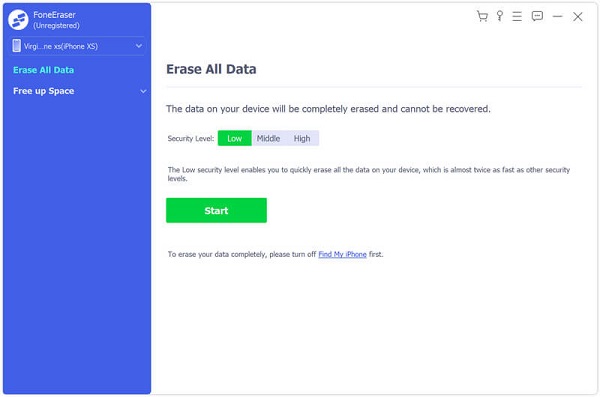
Trin 3Klar til at slette alle iPhone-data for at fremskynde iPhone.

I denne artikel har vi hovedsageligt introduceret et fælles problem: hvorfor er min iPhone så langsom. Vi har også givet dig nogle enkle tricks for at gøre iPhone hurtigere. Hvis du stadig har flere spørgsmål om, hvorfor er iPhone langsom, skal du ikke lade dine bud ligge nedenunder.